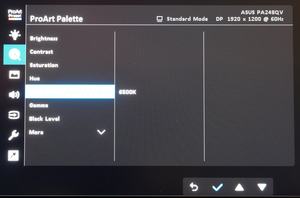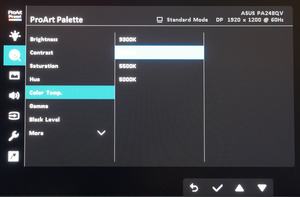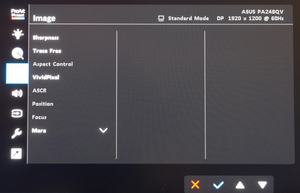Несколько недель назад мы протестировали ASUS PA278QV, который можно рекомендовать пользователям, работающим с графикой. В нашу лабораторию поступил его "младший родственник" с 24-дюймовой диагональю ASUS ProArt PA248QV, который тоже можно рекомендовать специалистам творческих профессий. Цена при этом очень привлекательна, но не придется ли пойти на компромиссы по качеству?
Несколько недель назад мы протестировали ASUS PA278QV, который можно рекомендовать пользователям, работающим с графикой. В нашу лабораторию поступил его "младший родственник" с 24-дюймовой диагональю ASUS ProArt PA248QV, который тоже можно рекомендовать специалистам творческих профессий. Цена при этом очень привлекательна, но не придется ли пойти на компромиссы по качеству?
Как правило, профессиональные графические мониторы стоят недешево. Собственно, как и high-end модели для геймеров. Поэтому покупателям приходится готовить круглую сумму. Но что делать пользователям, которые только начинают знакомиться со сферой графики и создания контента? И тем, кто по тем или иным причинам не может позволить себе дорогой монитор или колориметр в домашнем офисе? Для них как раз подойдет промежуточное решение наподобие тестируемого ASUS ProArt PA248QV.
ASUS позиционирует ProArt PA248QV на пользователей, кому достаточно 24-дюймовой диагонали. Панель IPS обеспечивает разрешение 1.920 x 1.200 пикселей и соотношение сторон 16:10. Монитор имеет заводскую калибровку с полным покрытием пространств sRGB и Rec.709, при этом заявлено отклонение DeltaE < 2. Как и можно было ожидать от линейки ProArt, есть функции, ориентированные на профессионалов творческих профессий. Например, на корпусе есть линейка. Имеются и расширенные функции механической регулировки.
Монитор можно приобрести по цене от 27.000 ₽, что можно назвать весьма доступным уровнем для начинающих профессионалов. Или если в студии нужен дополнительный монитор, например, для быстрой проверки изображений перед редактированием.
Подписывайтесь на группы Hardwareluxx ВКонтакте и Facebook, а также на наш канал в Telegram (@hardwareluxxrussia).
| Розничная цена: | от 27.000 ₽ |
|---|---|
| Гарантия: | 60 Monate |
| Сайт производителя: | ASUS PA248QV |
| Диагональ: | 24" |
| Искривление | x |
| Цвет корпуса: | Антрацитовый |
| Формат: | 16:10 |
| Панель: | IPS |
| Look up Table: | 8 Bit |
| Глянцевая панель: | Нет |
| Разрешение: | 1.920 x 1.200 пикселей |
| Контрастность: | 1.000:1 |
| Яркость: | Макс. 300 кд/м² |
| Время отклика пикселя: | 5 мс |
| Частота обновления: | 75 Гц |
| Углы обзора: | Горизонтальный: 178° Вертикальный: 178° |
| Интерфейсы: | 1x DisplayPort 1x HDMI 1x VGA 5x USB 3.0 (1up, 4 down) |
| HDCP: | Да |
| Вес: | 7,7 кг |
| Габариты (Ш x В x Г): | 533 x 375 x 211 мм |
| Эргономика: | Высота панели: 130 мм Наклон панели: -5° - 35° |
| Замок Kensington: | Да |
| Крепление на стену: | 100 x 100 мм |
| Встроенные динамики: | Да |
| Блок питания: | Встроенный |
| Дополнительно: | Заводская калибровка |
Корпус и качество изготовления
ASUS остается приверженной стандартному дизайну ProArt и с 24-дюймовой моделью. Если вы работали на 27" варианте или на старших моделях, таких как PA32UC-K, то PA248QV покажется знакомым. Дизайн строгий, как и подобает профессиональному решению. На нижней рамке и на вращающейся стойке можно заметить шкалу. В первом случае она выполняет функцию линейки, во втором - поворота панели на строго определенный градус. Так ли они нужны в работе - вопрос спорный, но здесь все зависит от предпочтений пользователей.
24-дюймовая панель имеет безграничное покрытие (edge-to-edge). PA248QV смотрится довольно компактным и занимает не так много места на столе. Рамки узкие, мертвая зона составляет 7-8 мм, что позволяет объединить два-три таких монитора.
Стойка сравнительно массивная, учитывая диагональ панели, но со своей работой она справляется. Подвес сделан на совесть, он надежно удерживает панель в заданном положении. Резонанса мы не обнаружили, но с учетом небольшой диагонали ProArt это ожидаемо.
Сзади монитор выглядит непримечательно, в отличие от многих игровых моделей.
Качество изготовления убедительное, хотя пластик мог быть и более дорогим. Впрочем, с учетом цены придираться не стоит.
Панель интерфейсов
Здесь мы были несколько удивлены с учетом цены PA248QV. Кроме привычной пары DisplayPort и HDMI имеется старый аналоговый вход VGA. Теоретически монитор можно подключать к старым офисным компьютерам, но мы не рекомендуем аналоговый способ передачи.
Имеется и USB-концентратор. ASUS установила четыре порта, разделив их на две группы. Два порта находятся на панели подключения, еще два развернуты под углом 90° сбоку, до них добраться уже проще. Разве что ASUS могла бы вынести порты ближе к боковому краю.
Возможности регулировки эргономики монитора могут существенно сказаться на комфорте, если вы сидите за ним многие часы. Мы рекомендуем ознакомиться с нашим руководством по эргономике, где мы рассмотрели наиболее важные возможности регулировки монитора для максимально комфортной работы.
Опции механической регулировки
Опции механической регулировки очень важны для мониторов, которые планируется использовать в профессиональном окружении. Удобное положение панели обеспечивает комфортную работу на протяжении длительного времени.
ASUS предусмотрела весьма обширные опции механической регулировки. Панель можно регулировать по высоте в диапазоне 130 мм, угол наклона меняется от -5° до 35°. Поддерживается и поворот панели на 90° вправо или влево, на основании есть шкала градусов.
Если возможностей механической регулировки будет недостаточно, можно воспользоваться кронштейном. ASUS предусмотрела возможность крепления VESA 100x100 мм.
Экранное меню и кнопки управления
Для 24-дюймового монитора ASUS осталась привержена традициям управления экранным меню линейки ProArt, что имеет как преимущества, так и недостатки. Для управления предусмотрены шесть кнопок, расположенных на нижней рамке справа. Кнопки не подписаны, однако при первом касании на дисплей выводятся их функции. Работать с кнопками все же не так интуитивно и просто, как с джойстиком. Особенно поначалу приходилось бороться с ошибочным вводом, но и позже автор иногда попадал не по той кнопке.
Меню с двумя уровнями имеет логичную структуру и типичный для ASUS дизайн. Есть несколько готовых пресетов, но имеется доступ к весьма обширным настройкам. Цветопередачу, например, можно регулировать по шести осям. Цветовая температура точки белого выставлена на 6.500 К, но можно выбрать уровни 9.300 K и 5.000 K. Разница весьма велика, ASUS не мешало бы сделать градации меньше.
Энергопотребление
Энергопотребление
Как обычно, мы провели тесты энергопотребления при выставленной яркости 150 кд/м².
Наш ваттметр показал отличный результат 10,0 Вт, здесь монитор даже обошел EIZO EV2495-BK (тест). Поэтому расходы на электроэнергию с 24-дюймовым монитором ASUS будут невелики, в том числе и в конфигурации с несколькими дисплеями.
Мы подготовили руководство по выбору монитора, в котором рассмотрели разные технологии панелей, а также раскрыли их преимущества и недостатки. Также мы коснулись и многих других характеристик дисплеев, на которые следует обращать внимание при выборе.
В современных реалиях 24-дюймовый монитор кажется маленьким, но для многих рабочих сценариев диагонали достаточно. Приятно, что ASUS выбрала панель форматом 16:10 с разрешением 1.920 x 1.200 пикселей. По сравнению с классическим Full-HD дисплей дает дополнительное пространство по высоте, например, для панели инструментов Photoshop. Поэтому в профессиональном сегменте наблюдается переход к панелям с большей высотой. Конечно, разрешение не самое высокое, фотографии придется увеличивать, чтобы рассмотреть все детали, но с учетом цены придираться не будем.
Панель IPS дает хорошее качество картинки, цвета смотрятся естественными, они не пересыщены, углы обзоров привычно широкие. Поэтому цвет почти не меняется при отклонении от перпендикуляра. Цветовые градиенты выводятся чисто, с градациями серого проблем мы тоже не обнаружили. Но все же искрение IPS имеется, хотя на практике на него не обращаешь внимание.
То же касается матового антибликового покрытия, которое стало стандартом мониторов де-факто. Оно немного ухудшает резкость, но с обычного расстояния это не заметно.
Интересно, что панель PA248QV имеет увеличенную частоту обновления с 60 Гц до 75 Гц. Впрочем, каких-либо преимуществ на практике мы не заметили. Для казуальных игр монитор подойдет, все же панель IPS не самая медленная, поддержка FreeSync работала корректно. Но геймерам лучше выбрать другой дисплей.
Яркость, равномерность подсветки, контрастность
Яркость
максимум
Равномерность подсветки
максимум
ASUS не стала добавлять поддержку HDR к графическому 24-дюймовому монитору, поэтому максимальная яркость составляет 354,3 кд/м². В среднем по панели мы получили хороший уровень 339,6 кд/м². Разница между самым ярким и самым темным участками дисплея была всего 29,7 кд/м², то есть равномерность подсветки составляет 92%. Невооруженным глазом разницу заметить сложно.
Контрастность 1.039:1 вполне типична для устройств IPS.
Кривая гаммы показала привычный подъем между 0 и 10 IRE. Затем она приблизилась к целевым показателям. Уровень гаммы 2,26 можно назвать вполне приемлемым.
Точка белого и цветопередача
Несмотря на выставленную цветовую температуру 6.500 K в экранном меню, мы получили штатную температуру точки белого 7.874 K (стандартный режим), значение слишком холодное. Для работы с графикой такая температура не подойдет, поэтому монитор не следует слепо использовать "из коробки".
По серым оттенкам значение DeltaE составило 5,1, здесь положение тоже не мешает улучшить. В ColorChecker средний уровень DeltaE составил 4, максимальный - 8,2.
Цветовое пространство sRGB при штатных настройках покрыто полностью. Углы немного не совпадают, но хорошо видно, что ASUS не стала устанавливать панель с расширенным цветовым охватом. Как можно видеть по другим пространствам, DCI-P3 покрыто на 79%, AdobeRGB - на 78,3%.
У монитора имеется режим sRGB с заводской калибровкой. Его недостатки заметны сразу же: яркость 110,4 кд/м² нельзя назвать высокой, изменить ее не получится. По температуре точки белого прогресс не такой существенный, она остается очень холодной - 7.615 K. С другой стороны, углы теперь совпадают почти точно.
ColorChecker показал средний уровень DeltaE 2,7, максимальный 5,9 - результаты лучше, чем в стандартном режиме, но не выдающиеся. Честно говоря, от графического монитора мы ожидали лучших результатов.
ASUS с монитором ProArt PA248QV сделала много правильно, но и недостатки имеются, особенно по цветопередаче.
24" дисплей, как и подобает линейке ProArt, имеет заводскую калибровку с сертификатом Calman, поэтому в пресете sRGB координаты цветового пространства совпадают хорошо. Однако есть два недостатка: яркость панели при этом очень низкая и не регулируется. А температура точки белого, как и в стандартном режиме, слишком холодная. Поэтому если требуется убедительная цветопередача, то без колориметра не обойтись. Но потенциал у монитора есть, панель довольно яркая и контрастная, подсветка вполне равномерная.
Как и подобает монитору для творческих профессионалов, в экранном меню есть обилие графических настроек, а на корпусе имеется линейка. Есть и утилита, позволяющая автоматически запускать нужный пресет при старте приложения. Что дает преимущества в некоторых сценариях.
Дизайн корпуса простой и строгий, он не устареет со временем. Панель интерфейсов вполне практичная, есть даже старый аналоговый вход D-Sub. Для повседневной работы будет полезен USB-концентратор с четырьмя портами Type A, но хотя бы один Type C не помешал бы. Возможности механической регулировки весьма неплохи с учетом цены. Но вот управление меню с помощью множества кнопок нам кажется устаревшим.
Наконец, отметим хорошие результаты PA248QV по энергопотреблению, что позволяет собрать конфигурацию из нескольких мониторов без переплаты за электроэнергию.
Если вам нужен недорогой графический монитор, то ASUS ProArt PA248QV кажется хорошей покупкой с ценой от 27.000 ₽. Но без калибровки его лучше не использовать.
Подписывайтесь на группы Hardwareluxx ВКонтакте и Facebook, а также на наш канал в Telegram (@hardwareluxxrussia).
Преимущества ASUS ProArt PA248QV:
- Хорошее покрытие sRGB
- Очень хорошие возможности механической регулировки
- Дополнительные функции для профессионалов создания контента
- Очень низкое энергопотребление
Недостатки ASUS ProArt PA248QV:
- Точка белого смещена даже в режиме sRGB
- Слишком низкая яркость в режиме sRGB